**Your Phone** 앱은 **Windows 10 October 2018 Update**(버전 1809)에서 처음 소개된 이후 상당히 발전했으며, 최근 2022년 3월 31일에 **Phone Link**로 이름이 변경되었습니다. 이 네이티브 애플리케이션을 사용하면 Android 스마트폰과 Windows PC를 원활하게 통합할 수 있어 사용자가 알림을 관리하고, 메시지를 보내고 받고, 전화를 걸고, 데스크톱에서 직접 파일을 전송할 수 있습니다.
하지만 **휴대전화 앱**이 필요에 맞지 않거나 불필요한 공간을 차지하고 있다면, 앱을 제거하는 것은 컴퓨터를 정리하는 좋은 방법이 될 수 있습니다. 안타깝게도 이 애플리케이션을 제거하는 것은 **프로그램 및 기능**이나 **설치된 앱** 섹션에서 삭제하는 것만큼 간단하지 않습니다. 계속하려면 **PowerShell**을 사용해야 합니다. 손쉽게 하는 방법은 다음과 같습니다.
Windows 10에서 휴대폰 앱을 제거하는 단계
- 관리자 권한으로 PowerShell을 엽니다. 키를 누르고 검색 창에 PowerShell을Windows 입력한 후 **관리자 권한으로 실행**을 선택합니다.
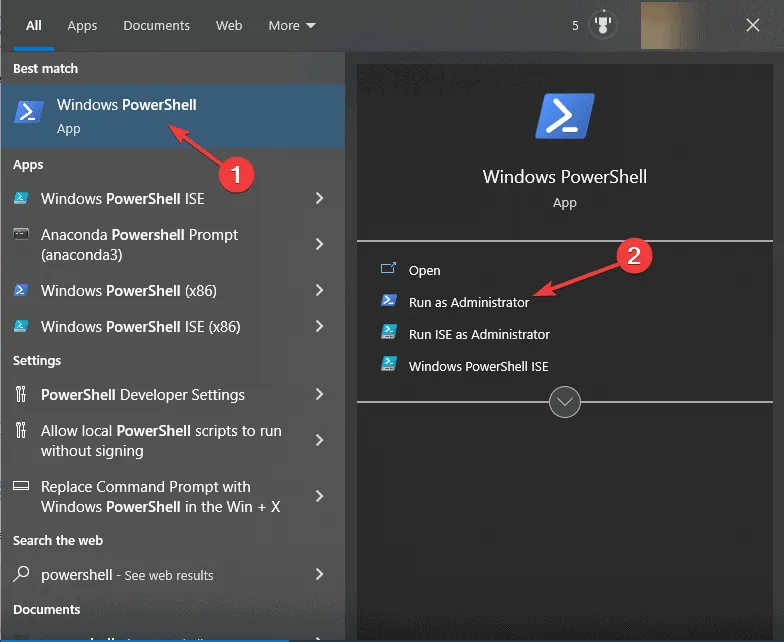
- 제거 명령을 실행합니다. PowerShell 창에서 다음 명령을 입력하고 키를 누릅니다 Enter.
Get-AppxPackage Microsoft.YourPhone -AllUsers | Remove-AppxPackage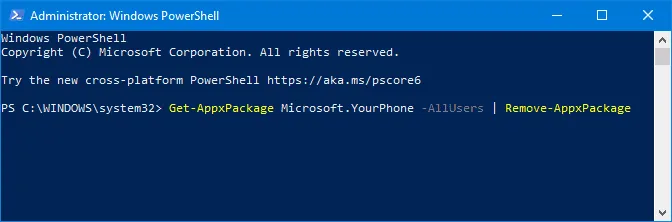
- 컴퓨터 다시 시작: 이 단계는 변경 사항을 적용하고 앱에 남아 있는 모든 데이터를 지우는 데 필수적입니다.
**Your Phone 앱**을 다시 가져오고 싶다면 간단합니다! Microsoft Store 로 이동하여 **Your Phone**을 검색하고 **Install**을 클릭하기만 하면 됩니다. 이 지침은 이 앱을 제거하려는 **Windows 11** 사용자에게도 적용됩니다.
요약하자면, 저장 공간을 확보하려는 목적이든, 해당 앱이 필요 없든, 아니면 모바일 관리를 위한 대체 솔루션을 사용 중이든, 이 단계들을 따라 앱 제거 과정을 원활하게 진행할 수 있습니다.
**Your Phone 앱**을 통해 휴대폰을 PC에 연결하는 데 문제가 있는 경우 배터리 절약 설정이나 손상된 앱 설치로 인해 잠재적인 문제가 발생할 수 있습니다. 이를 해결하려면 자세한 솔루션 가이드를 확인하는 것이 좋습니다.
삭제 과정에 대한 질문이나 제안 사항이 있으시면 아래의 댓글 섹션을 통해 공유해 주시기 바랍니다.
추가 통찰력
1. Your Phone 앱을 제거하면 어떻게 되나요?
Your Phone 앱을 제거하면 Windows PC의 저장 공간이 확보됩니다. 그러나 이는 앱을 다시 설치할 때까지 모바일 기기를 컴퓨터에 연결하여 알림, 메시지 및 파일 공유를 할 수 없게 됨을 의미합니다.
2. Your Phone 앱을 제거한 후 다시 설치할 수 있나요?
네, Microsoft Store를 방문하여 Your Phone 앱을 검색한 후 설치 버튼을 클릭하면 쉽게 앱을 다시 설치할 수 있습니다.
3. PowerShell을 사용하여 제거하는 데에는 위험이 있나요?
PowerShell을 사용하는 것은 일반적으로 안전하지만, 주의 깊게 명령을 입력해야 합니다. 명령을 잘못 입력하면 의도치 않은 변경이 발생할 수 있습니다. 오류를 피하기 위해 항상 명령을 정확하게 입력해야 합니다.
답글 남기기